„Easy Fix“, skirta „Windows 10“, 8.1
- Sureguliuokite savo kompiuterį, kad jis būtų geresnis
- Išjungti nepageidaujamas programas
- Ieškoti virusų
- Atnaujinkite savo RAM
Nuo „Windows 10“ ir „Windows 8.1“ išleidimo kartu su „Windows RT“ naudotojai nuolat tvirtino, ar ši „Microsoft“ operacinė sistema yra gera ar bloga, arba jei ji yra geresnė ar blogesnė nei ankstesnė. Bet ar jums tai patinka, ar turite, turite sutikti, kad kai kurios pagrindinės sistemos „Windows 10“ ir „Windows 8.1“ problemos yra tai, kad jis tampa lėtas ir pradeda atsilikti po tam tikro laiko. Tačiau nesijaudinkite, taip pat išspręsite šią problemą ir rasite šį straipsnį.

Geriausias sprendimas atsiliekančiai problemai neabejotinai yra naujas sistemos diegimas, bet manau, kad dauguma jūsų norėtų praleisti šį žingsnį. Tačiau dar vienas dalykas, kurį galėtumėte padaryti, be naujos sistemos įdiegimo. Tiesiog atlikite šiuos paprastus veiksmus, o našumas turėtų gerokai patobulėti ir kompiuterio naudojimas bus daug sklandesnis nei dabar.
Kaip sustabdyti „Windows 10“ atsilikimą?
1 sprendimas. Sureguliuokite savo kompiuterį, kad jis būtų geresnis
- Kol dirbate darbalaukyje, dešiniuoju pelės klavišu spustelėkite Kompiuteris, tada spustelėkite Ypatybės .
- Lange Sistema spustelėkite išplėstines sistemos nuostatas, esančias kairėje ekrano pusėje.
- Atsidarys naujas sistemos ypatybių langas. „ Performance“ (našumas) spustelėkite „ Settings“ (nuostatos) .
- Sistemos ypatybių lange spustelėkite Gerai, kad pasiektumėte geriausius rezultatus, ir prieš spustelėdami OK, patikrinkite ekrano šriftų parinkties S mooth kraštus .
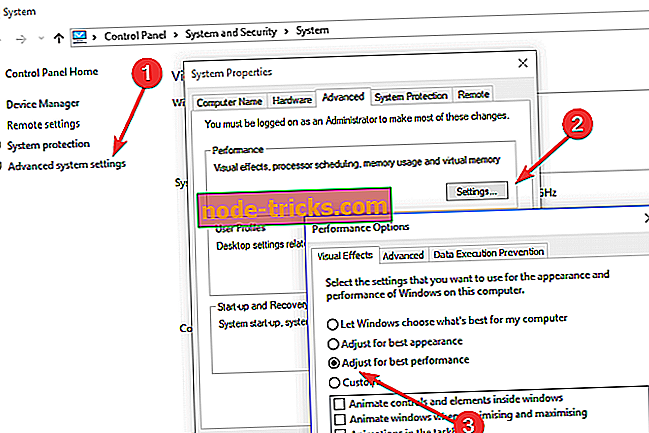
Jei naudojate „Windows 10“, norėdami prisitaikyti prie nustatymų, turite eiti į šį kompiuterį.
2 sprendimas. Išjunkite nepageidaujamas programas
Daugeliu atvejų, kai kompiuteriai atsilieka, yra daug nenaudingų programų, kurios veikia fone ir naudoja didelę atminties dalį. Visos šios vienu metu veikiančios programos gali lėtai paleisti kompiuterį. Štai kaip galite juos lengvai išjungti.
- Paspauskite Ctrl + Shift + Esc klavišus kartu, kad būtų rodomas dialogo langas „Task Manager“.
- Spustelėkite skirtuką Pradėti.
- Pasirinkite programą, kurią dažnai nenaudojate, tada spustelėkite Išjungti.
3 sprendimas - ieškoti virusų
Jūsų langai gali veikti lėtai ir dėl nenustatytų virusų. Atlikite gilų nuskaitymą savo sistemoje naudodami antivirusinę programą, o ne greitą, kad gautumėte geresnį rezultatą.
4 sprendimas. Atnaujinkite savo RAM
Jei vienu metu reikia naudoti daug programų, turbūt turėtumėte atnaujinti savo atmintį. Tai greičiausiai padarys jūsų kompiuterį greičiau.
Ir tai gana daug, nuo šiol jūsų „Windows“ kompiuteris turėtų atlikti daug geriau nei anksčiau.
Jūsų pasirodymas gali šiek tiek nukentėti dėl šio įgnybimo, tačiau tai tikrai pagerins kompiuterio naudojimo efektyvumą. Tai yra keletas labai naudingų patarimų, jei nuo pat pradžių turite lėtesnį kompiuterį arba norite, kad sistema veiktų greičiau be jokių techninės įrangos naujinimų. Jei turite kokių nors klausimų arba kažkaip šie veiksmai jums netinka, palikite komentarus ir mintis toliau pateiktame komentarų skyriuje.
Jei vis dar turite problemų savo kompiuteryje arba tiesiog norite išvengti jų ateityje, rekomenduojame atsisiųsti šį įrankį (100% saugus ir išbandytas mūsų), kad išspręstume įvairias kompiuterio problemas, pvz., Failų praradimą, kenkėjiškas programas, ir aparatūros gedimas. Jis taip pat optimizuos jūsų kompiuterį maksimaliam našumui.

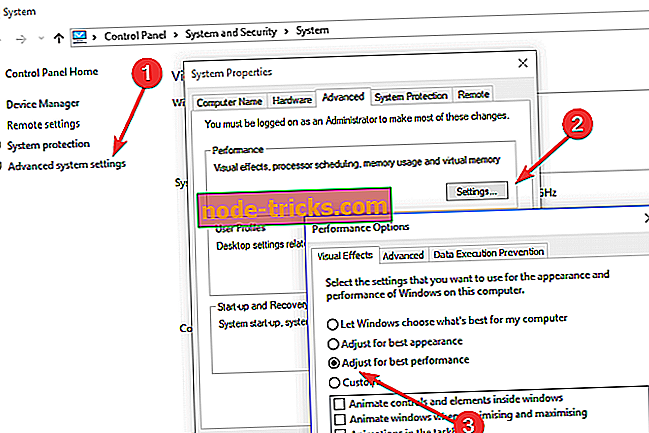
![Kažkas negerai, jūsų įrenginys negalėjo prisijungti prie klaidos [Fix]](https://node-tricks.com/img/fix/909/something-went-wrong.jpg)






